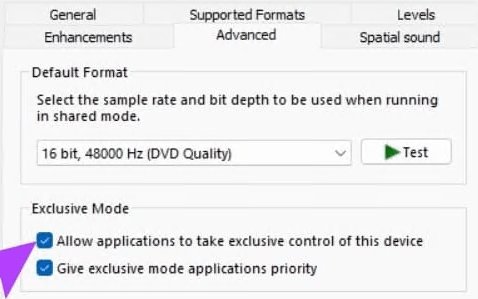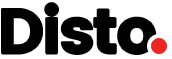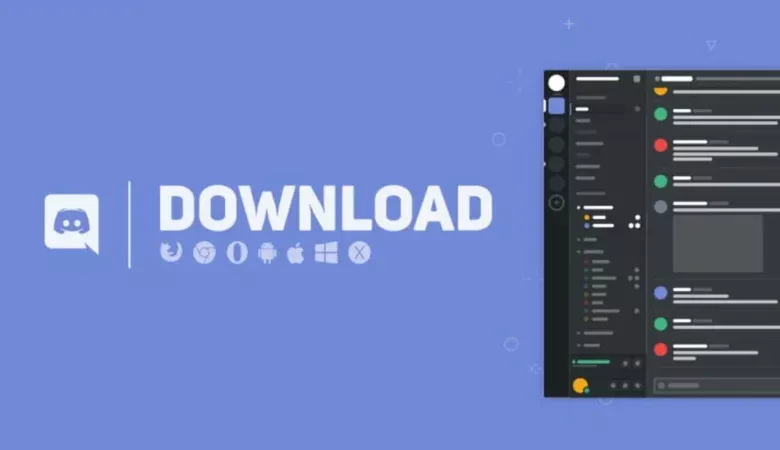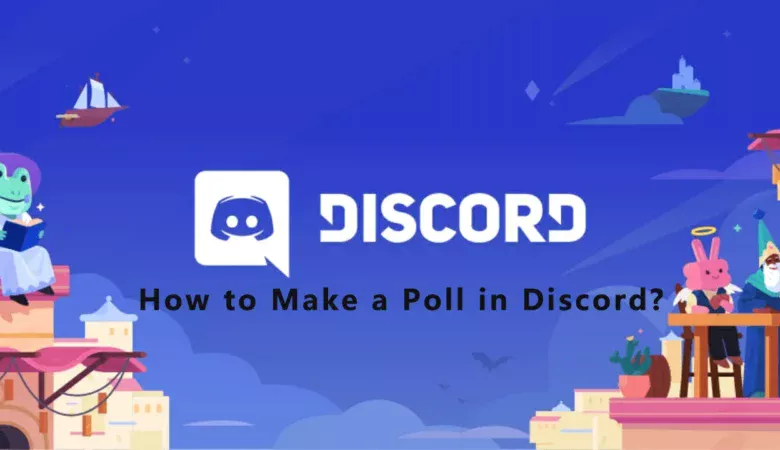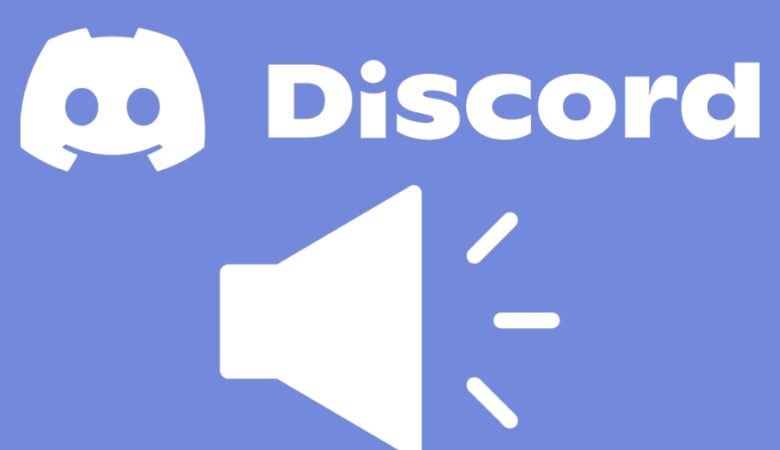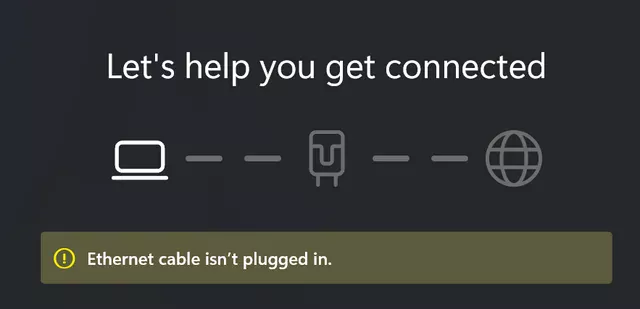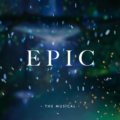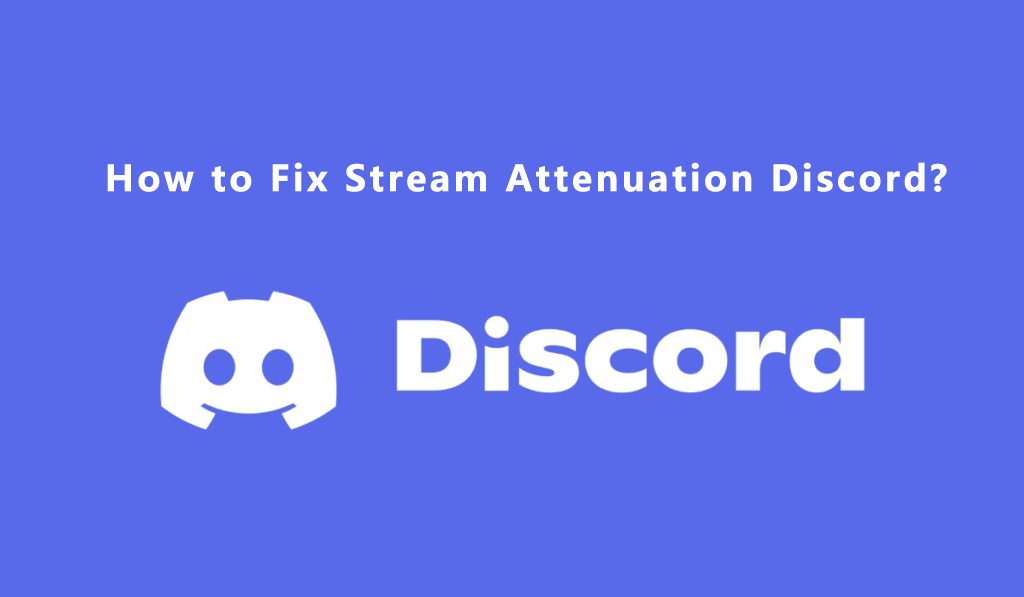
ライブストリーミング中やdiscordでライブストリームを視聴中にストリームが減衰するのは迷惑なことで、ライブストリームが停止しても音量が通常のレベルにリセットされないケースがあります。この記事でストリームの減衰を修正してください。
ストリーム減衰ディスコードとは?
コンピューターで音楽を聴いているときに電話がかかってきた。通話中、ユーザーは通話に応答している間は音楽の音量を下げ、通話が終わると元の音量に戻したいと考えています。ユーザーがサウンドコントロールパネルで指定したオプションに応じて、オペレーティングシステムは自動的にこの機能を提供し、音量を下げるか、ストリーム減衰(オーディオストリームの強度を下げる)のいずれかを行います。
デフォルトの減衰体験は、コントロールパネルのサウンドオプションに記載されているユーザーの設定によって異なります。通信]タブで、ユーザーは減衰レベル(デフォルトは80%)を選択したり、すべての非通信ストリームをミュートにしたり、デフォルトのストリーム減衰体験を無効にしたりできます。システムは、通信セッション中に新しい非通信ストリーム(新しいシステムサウンドを除く)をオンにすることはできますが、新しいストリームを自動的に減衰させることはありません。すべての通信ストリームをオフにすると、システムは通信セッションを終了し、通信セッション中に減衰したストリームの音量を元に戻します。
ストリームの減衰を直すには?
1.Discordで減衰を無効にする:
Discordには、誰かがDiscordで話しているときに他のアプリケーションの音量を下げる「減衰」という機能があります。以下の手順でこの機能を無効にできます:
- Discordを開き、左下の歯車アイコンをクリックして設定に進みます。
- サイドバーで「ボイス&ビデオ」を選択。
- 下にスクロールしてAttenuationを見つけ、0%にスライドさせます。このように
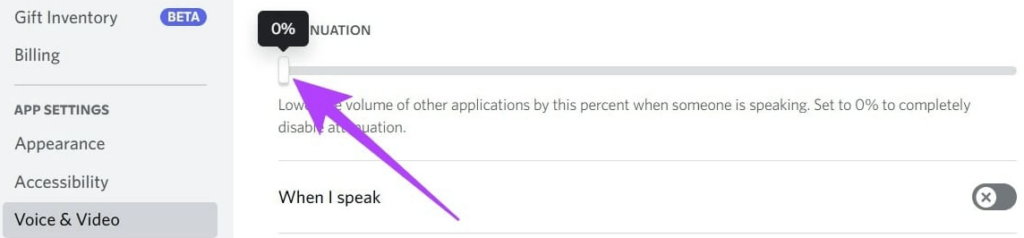
2.Windowsの通信アクティビティを無効にする
Windowsのこの設定は、Windowsがアプリケーション経由のアクティブな通信を検出すると、他のソースをどうするかを決定します。無効にする方法は以下の通り:
- Windowsの検索を使用して設定を開きます。
- システム」の下にある「サウンド」をクリックします。
- 下にスクロールし、「その他のサウンド設定」をクリックします。
- Sound ダイアログボックスで、Communications タブを開く。
- 何もしない」を選択して「適用」をクリックし、「OK」を押す。
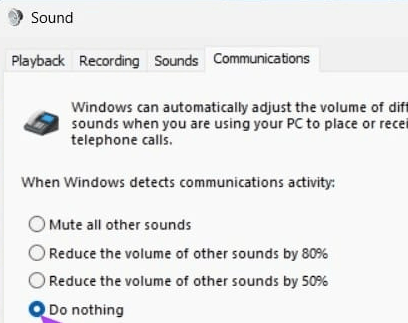
3.排他制御をオフにする:
Windowsのサウンドアクセスを必要とするアプリケーションの中には、サウンド出力を排他的に制御するものがあります。このため、アプリケーションの音量が低下することがあります。これを解決する方法は以下の通りです:
- Windowsの検索を使用して設定を開きます。
- システム]で[サウンド]をクリックします。
- 下にスクロールし、More Sound Settingsをクリックします。
- サウンドダイアログボックスで右クリックし、プロパティを選択します。
- Advanced "タブで、"Allow applications to take exclusive control of this device "と "Give exclusive mode applications priority "のチェックを外します。